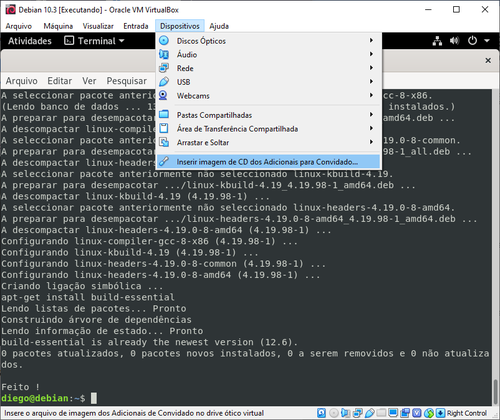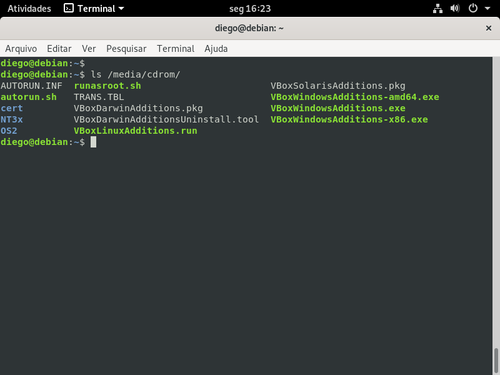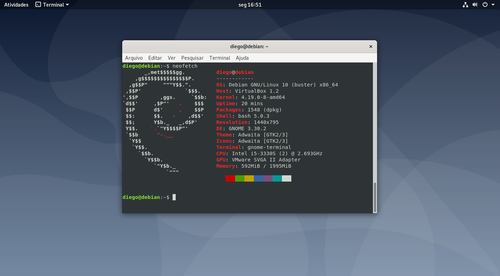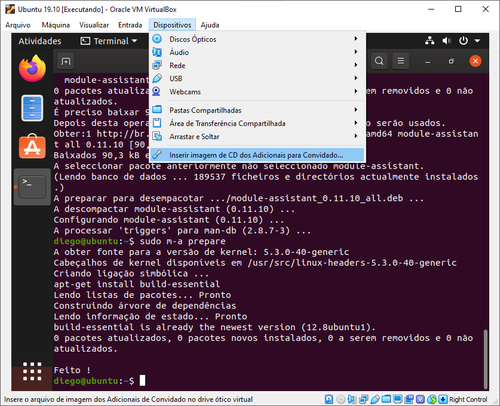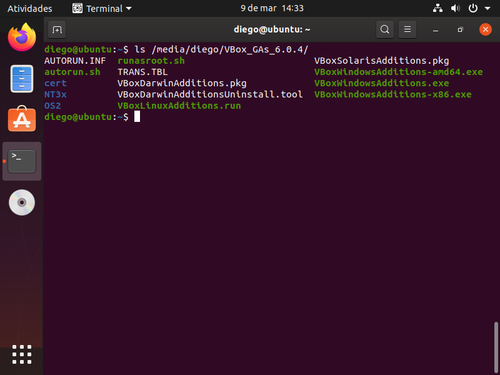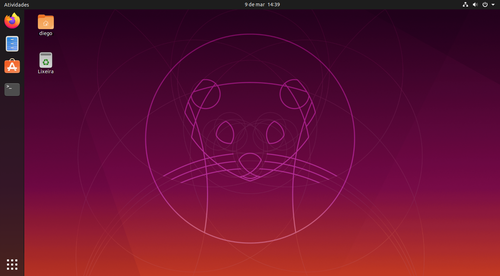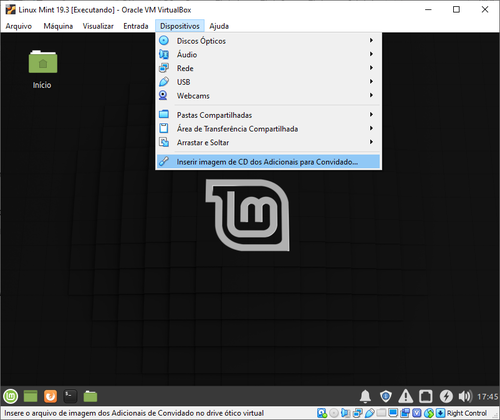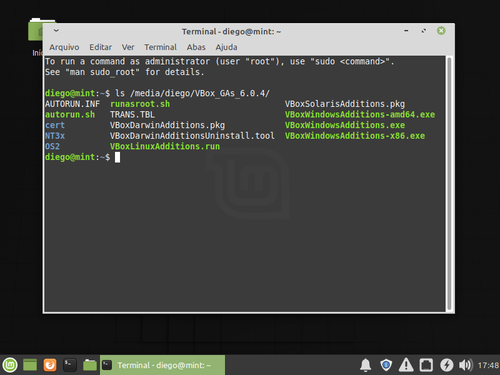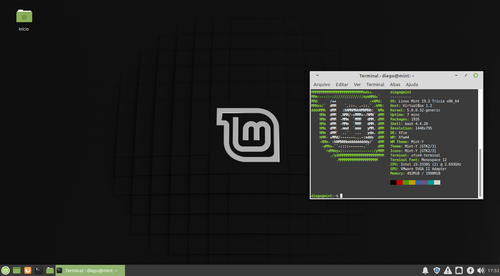Instalando Adicionais para Convidados para VirtualBox no Debian, Linux Mint e Ubuntu
A instalação dos "Adicionais para Convidados" (Guest Additions) é essencial para um bom desempenho e utilização de máquinas virtuais, seja no Linux ou Windows. Ela viabiliza a boa utilização de drivers de vídeo e compartilhamento de arquivos entre o Host e a VM, utilização do USB 3.0, dentre outras funcionalidades.
[ Hits: 60.221 ]
Por: Diego Mendes Rodrigues em 31/03/2020 | Blog: https://www.linkedin.com/in/diegomendesrodrigues/
Introdução
A instalação dos Adicionais para Convidados (Guest Additions) é essencial para um bom desempenho e utilização de máquinas virtuais, Linux ou Windows. Ela viabilizar a boa utilização do driver de vídeo, o compartilhamento de arquivos entre o Host e a VM, utilização do USB 3.0, dentre outras funcionalidades.
Neste material, irei demonstrar como instalar em 3 distribuições que utilizo com frequência:
- Debian 10.3 (Buster)
- Ubuntu 19.10 (Eoan Ermine)
- Linux Mint 19.3 Xfce (Tricia)
Debian 10.3 - Instalar os Adicionais para Convidados
Para instalar os Adicionais para Convidados no Debian, inicialmente atualize todos os pacotes da sua instalação, com os comandos:sudo apt update
sudo apt -y upgrade
Agora, será necessário instalar os seguintes pacotes:
sudo apt install -y build-essential module-assistant
Após instalar o module-assistant, precisamos baixar os headers do kernel que serão necessários na instalação dos Adicionais para Convidados, com o comando:
sudo m-a prepare
Vamos inserir o CD de Adicionais para Convidados, clicando no menu "Dispositivos" do VirtualBox e depois, em "Inserir imagem de CD dos Adicionais para Convidado...". O CD deve estar montado no diretório /media/cdrom/. Executar o comando abaixo para instalar os Adicionais para Convidados:
sudo sh /media/cdrom/VBoxLinuxAdditions.run
Reiniciar o computador:
sudo shutdown -r now
Máquina virtual com Debian 10.3 e com os Adicionais para Convidados instalados:
Ubuntu 19.10 - Instalar os Adicionais para Convidados
Para instalar os Adicionais para Convidados no Ubuntu, inicialmente atualize todos os pacotes da sua instalação, com os comandos:sudo apt update
sudo apt -y upgrade
Agora, será necessário instalar os seguintes pacotes:
sudo apt install -y build-essential module-assistant
Após instalar o module-assistant, precisamos baixar os headers do kernel que serão necessários na instalação dos Adicionais para Convidados, com o comando:
sudo m-a prepare
Vamos inserir o CD de Adicionais para Convidados, clicando no menu "Dispositivos" do VirtualBox e depois, em "Inserir imagem de CD dos Adicionais para Convidado...". O CD deve estar montado no diretório /media/<NOME_USUÁRIO>/VBos_GAs_<VERSÃO>/.
No meu caso, ficou: /media/diego/VBox_GAs_6.0.4/ Executar o comando abaixo para instalar os Adicionais para Convidados:
sudo sh /media/diego/VBox_GAs_6.0.4/VBoxLinuxAdditions.run
Reiniciar o computador:
sudo shutdown -r now
Máquina virtual com Ubuntu 19.10 e com os Adicionais para Convidados instalados:
Linux Mint 19.3 - Instalar os Adicionais para Convidados
Na distribuição Linux Mint não será necessário instalar pacotes antes de instalar os Adicionais para Convidados.Vamos inserir o CD de Adicionais para Convidados, clicando no menu "Dispositivos" do VirtualBox e depois, em "Inserir imagem de CD dos Adicionais para Convidado...". O CD deve estar montado no diretório /media/<NOME_USUÁRIO>/VBos_GAs_<VERSÃO>/.
No meu caso, ficou: /media/diego/VBox_GAs_6.0.4/ Executar o comando abaixo para instalar os Adicionais para Convidados:
sudo sh /media/diego/VBox_GAs_6.0.4/VBoxLinuxAdditions.run
Reiniciar o computador:
sudo shutdown -r now
Máquina virtual com Linux Mint 19.3 e com os Adicionais para Convidados instalados:
Conclusão
Espero que você usuário de máquinas virtuais, como o VirtualBox, tenha gostado desse material e utilize os Adicionais para Convidados em suas VMs!KeePassXC - Gerenciador de Senhas de Código Aberto Voltado à Comunidade
Download de Arquivos com Verificação do Hash SHA 256
Gerar senhas seguras com Python
Pop!_OS Linux - Uma boa distribuição baseada no Ubuntu
Padrões Abertos e Interoperabilidade na Geotecnologia
Como utilizar de forma correta os repositórios e pacotes Backports
Instalando o Dynebolic sem instalador
Grade Computacional com OurGrid no Debian Lenny
Excelente! Sem essas adições a galera que tá testando linux primeiro em VM pode acabar se decepcionando, é necessário que saibam fazer isso para melhorar a experiência
[1] Comentário enviado por Mr_Tux em 01/04/2020 - 08:25h
Excelente! Sem essas adições a galera que tá testando linux primeiro em VM pode acabar se decepcionando, é necessário que saibam fazer isso para melhorar a experiência
Concordo com você! Os adocionais para convidados ajudam muito quando estamos testando distribuições em VMs.
Bem explicado. Tô precisando aplicar no Arch.
Olá.
Parabéns pela postagem, muito boa.
Mas, estou com um problema....quem puder me ajudar, desde já agradeço.
no meu "/media":
$:/media$ ls -l
total 8
lrwxrwxrwx 1 root root 6 fev 2 19:31 cdrom -> cdrom0
drwxr-xr-x 2 root root 4096 fev 2 19:31 cdrom0
Todos os diretórios estão vazios, não têm os arquivos que apareceram na images:
$:/media$ cd /media/cdrom
$:/media/cdrom$ ls -l
total 0
$:/media/cdrom$ cd /media/cdrom0
$:/media/cdrom0$ ls -l
total 0
Logo, não estou conseguindo instalar os Adicionais para Convidado.
$ sudo sh /media/cdrom/VBoxLinuxAdditions.run
sh: 0: Can't open /media/cdrom/VBoxLinuxAdditions.run
Estou tentando transferir alguns arquivos pra VM no meu Equipamento...mas ñ estou conseguindo.
Abração a todos.
---
System: GNU/Linux Debian 10 Buster - Kernel: 4.19.0-10-amd64 x86_64 bits: 64
Machine: Acer Aspire E5-574 v: V1.10 - Intel Core i5-6200U, 64. Memory: 8 GiB DDR3
Tive que baixar e busca a imagem em:
~/.config/VirtualBox/VBoxGuestAdditions_6.1.36.iso
Depois
Inserir imagem de CD dos Adicionais para Convidado...
Patrocínio
Destaques
Artigos
Programa IRPF - Guia de Instalação e Resolução de alguns Problemas
Criando uma Infraestrutura para uma micro Empresa
Criar entrada (menuentry) ISO no Grub
Como gerar qualquer emoji ou símbolo unicode a partir do seu teclado
Dicas
Instalando o Pi-Hole versão v5.18.4 depois do lançamento da versão v6.0
Instalar o VIM 9.1 no Debian 12
Como saber o range de um IP público?
Muitas dificuldades ao instalar distro Linux em Notebook Sony Vaio PCG-6131L (VPCEA24FM)
Tópicos
problema para barrar sites/downloas via HTTPS. (1)
Liberação de alguns links no squid (20)
Top 10 do mês
-

Xerxes
1° lugar - 82.147 pts -

Fábio Berbert de Paula
2° lugar - 60.454 pts -

Buckminster
3° lugar - 23.769 pts -

Mauricio Ferrari
4° lugar - 19.904 pts -

Alberto Federman Neto.
5° lugar - 18.186 pts -

Daniel Lara Souza
6° lugar - 16.241 pts -

Diego Mendes Rodrigues
7° lugar - 15.881 pts -

edps
8° lugar - 15.899 pts -

Alessandro de Oliveira Faria (A.K.A. CABELO)
9° lugar - 15.324 pts -

Andre (pinduvoz)
10° lugar - 13.310 pts